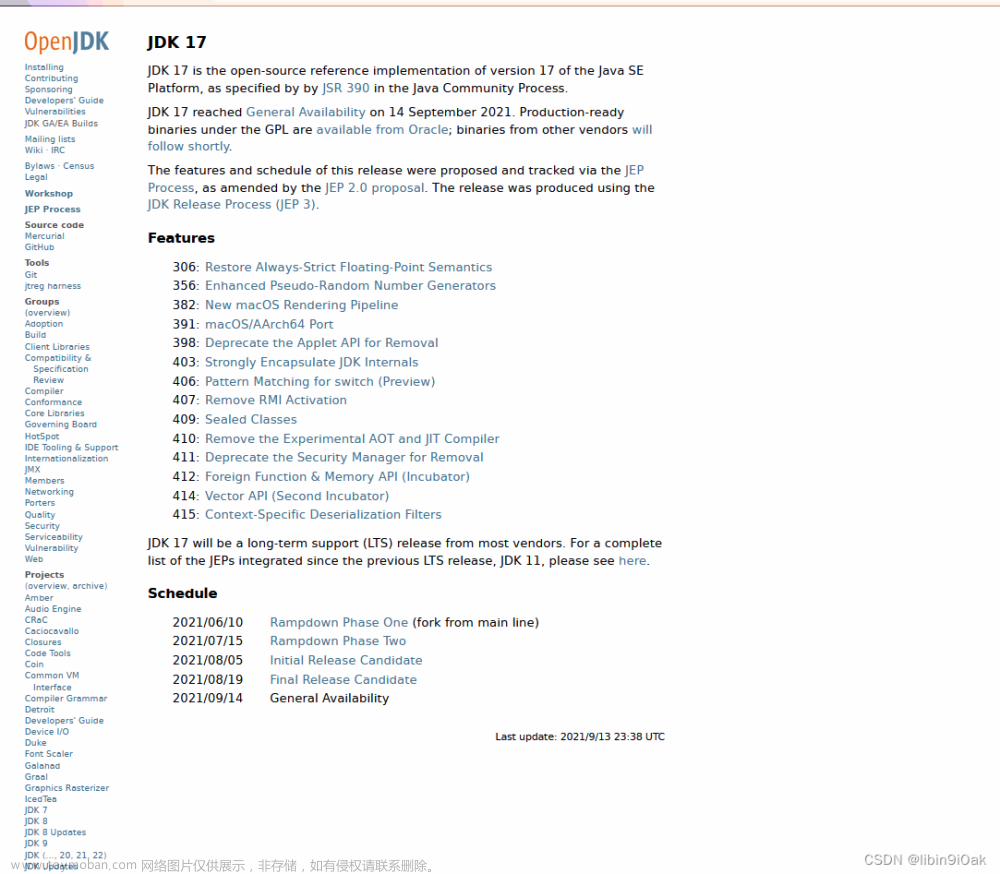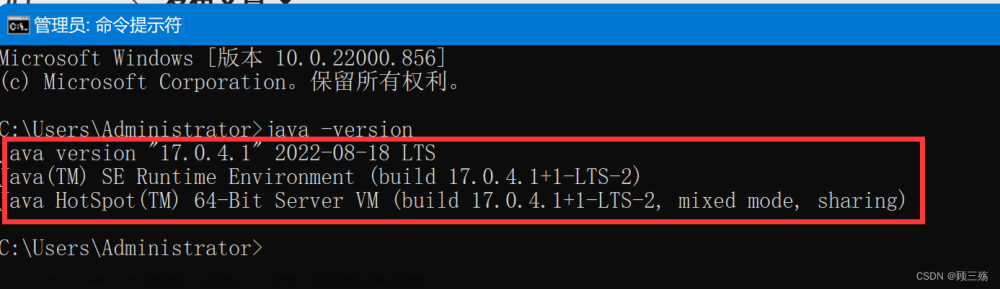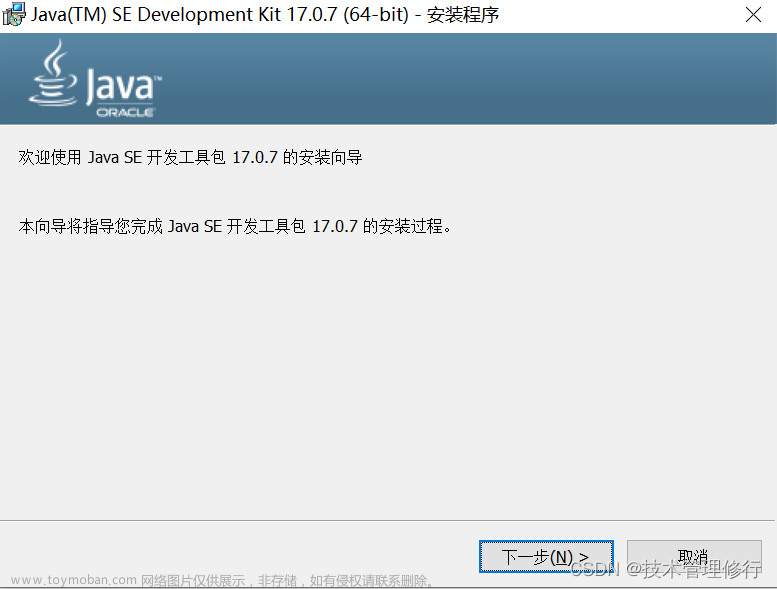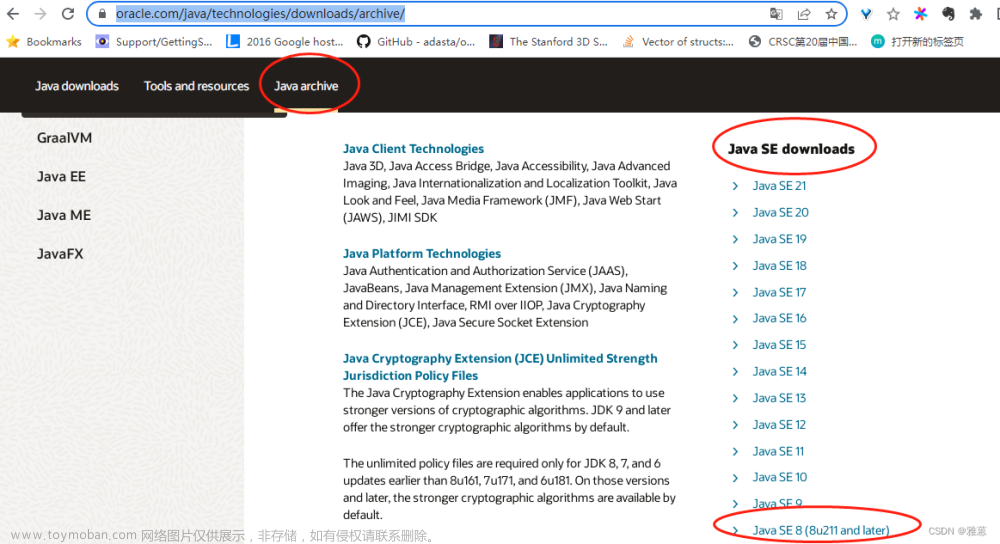一、jdk11下载
1.1、官网下载网址
- https://www.oracle.com/java/technologies/downloads/#java11-windows
1.2、官网下载步骤
-
点击官网下载地址后,选择对应的系统环境,下载即可,如下图:

二、jdk11安装(win10环境)
-
下载好安装包后,双击.exe程序,弹出如下窗口,点击【下一步】

-
更改安装目录,点击【下一步】,如下图:

-
等待安装,如下图:

-
安装完成,点击【关闭】即可,如下图:

三、jdk11环境变量配置(win10环境)
3.1、jdk11环境变量配置步骤
-
右键点击【此电脑】,选择【属性】,如下图:

-
选择【高级系统设置】,如下图:

-
选择【高级】,点击【环境变量】,如下图:

-
在系统变量中,新建JAVA_HOME环境变量,变量值为jdk的安装目录,如下图:

-
找到PATH变量,点击【编辑】编辑,添加【%JAVA_HOME%\bin】,依次点击【确定】,如下图:

3.2、jdk11环境变量验证步骤
-
快捷键win+r打开命令行,输入cmd,点击【确定】,如下图:


-
输入【java】和【javac】,能看到如下图信信息

 文章来源:https://www.toymoban.com/news/detail-791780.html
文章来源:https://www.toymoban.com/news/detail-791780.html -
再输入【java -version】,看到java版本信息,说明已经成功。
 文章来源地址https://www.toymoban.com/news/detail-791780.html
文章来源地址https://www.toymoban.com/news/detail-791780.html
到了这里,关于jdk11下载、安装及环境配置详解(win10环境)的文章就介绍完了。如果您还想了解更多内容,请在右上角搜索TOY模板网以前的文章或继续浏览下面的相关文章,希望大家以后多多支持TOY模板网!